虚拟机,顾名思义,就是充当虚拟计算机的程序,但是它具有完整硬件功能,可以运行在一个完全隔离环境中的完整计算机系统。下面,我就给大家介绍一下win10开启自带虚拟机的简单方法
win10是目前功能最强大的一款操作系统,再增加融合新技术,增加桌面应用的同时,还保留了win8系统的虚拟机,给我们带来了极大的方便。接下来,我就教大家如何开启win10自带的虚拟机功能
1、点击开始菜单,打开控制面板
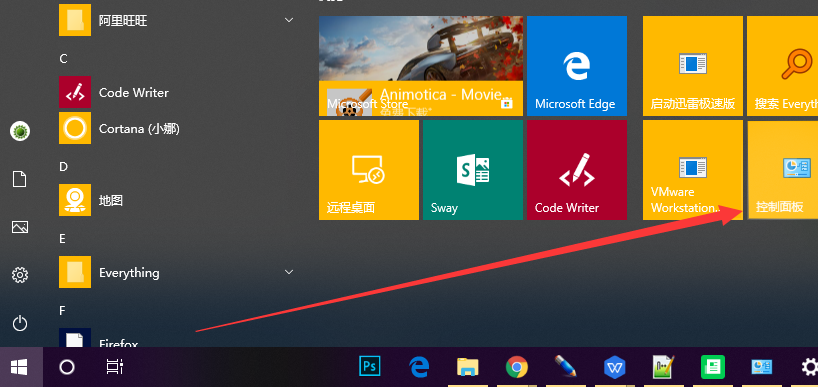
打开win10自带虚拟机电脑图解1
2、点击程序
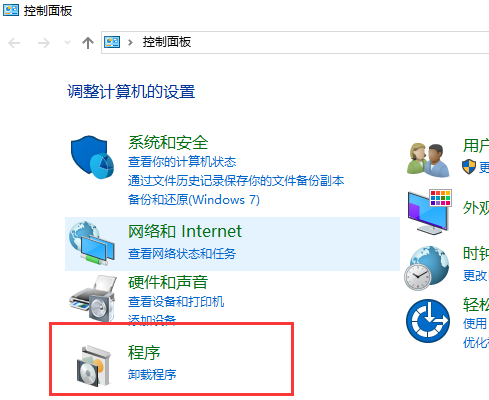
win10电脑图解2
3、点击程序和功能下的“启动或关闭windows功能”

虚拟机电脑图解3
4、找到并点击Hyper-V,勾选上后点击“确定”。
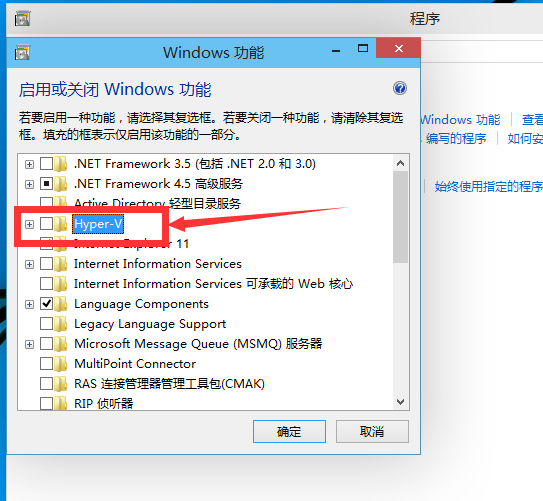
打开win10自带虚拟机电脑图解4
5、等待安装完成后重启电脑
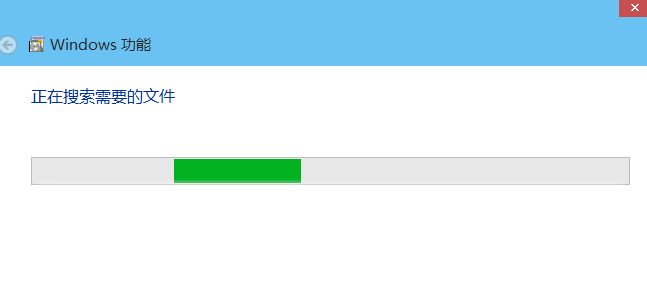
打开win10自带虚拟机电脑图解5
6、重新进入系统后,打开开始菜单,找到并点击打开“Hyper-V 管理工具”即可创建自己的虚拟机
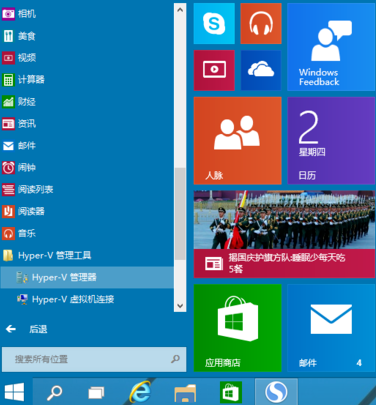
打开win10自带虚拟机电脑图解6
以上就是开启win10自带的虚拟机的方法了,你学会了吗?